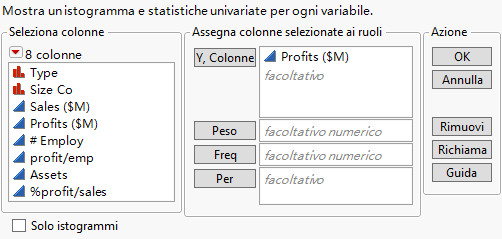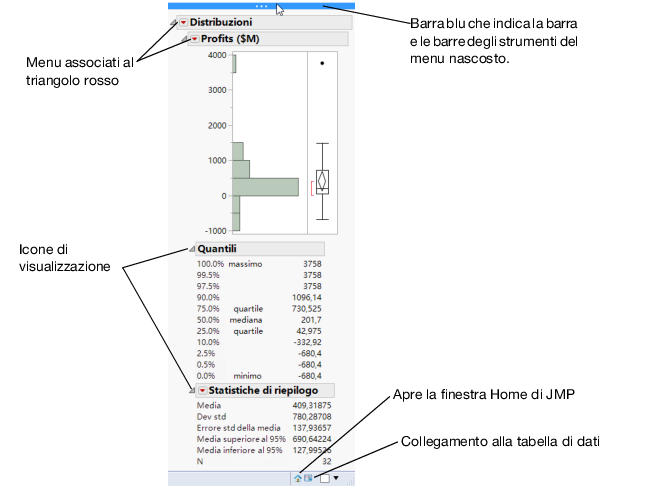Passo 1: avvio della piattaforma JMP e visualizzazione dei risultati
1. Selezionare Guida > Libreria dei dati di esempio e aprire Companies.jmp.
2. Selezionare Analizza > Distribuzione per aprire la finestra Distribuzione.
3. Selezionare Profits ($M) nella casella Seleziona colonne e fare clic sul pulsante Y, Colonne.
La variabile Profits ($M) appare nel ruolo Y, Colonne.
Un altro modo per assegnare variabili consiste nel selezionare e trascinare le colonne dalla casella Seleziona colonne in una qualsiasi casella dei ruoli.
Figura 2.5 Assegnazione di Profits ($M)
4. Fare clic su OK.
Viene visualizzata la finestra dei report Distribuzione.
Figura 2.6 Finestra dei report Distribuzione in Windows
La finestra dei report contiene diagrammi o grafici di base e report di analisi preliminari. I risultati appaiono in un formato grafico ed è possibile mostrare o nascondere qualsiasi report facendo clic sull’icona di visualizzazione.
I menu associati al triangolo rosso contengono opzioni e comandi per richiedere in qualsiasi momento grafici e analisi aggiuntive.
• In Windows, passare il mouse sulla barra blu nella parte superiore della finestra per visualizzare la barra del menu e le barre degli strumenti.
• In Windows, fare clic sul pulsante della tabella di dati nell'angolo in basso a destra per portare in primo piano la tabella di dati utilizzata per creare questo report. In macOS, fare clic sul pulsante Mostra tabella di dati nell'angolo in alto a destra della finestra del report.
• In Windows, fare clic sul pulsante Finestra Home di JMP nell'angolo in basso a destra per visualizzare la finestra iniziale. In macOS, selezionare Finestra > Home di JMP.